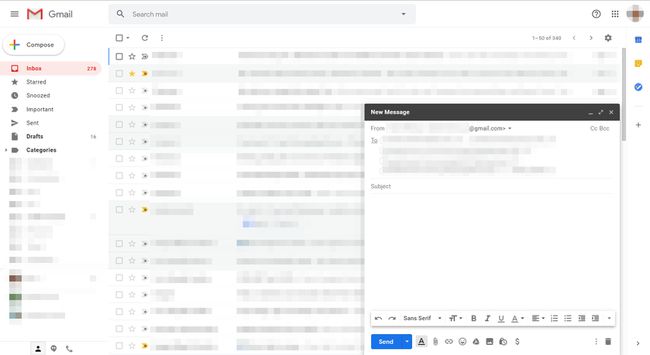Mitä tietää
- Lisää vastaanottajia: Siirry kohtaan sovelluksia ajoittaa. Valitse Yhteystiedot† Valitse yhteystiedot ja valitse Hallitse tunnisteita† Valitse tunniste ja valitse Hakeaksesi†
- Lisää yhteystietoihin: vie hiiri sähköpostissa olevan nimen päälle ja valitse Lisää tietoa † Lisää kontakteihin†
- Lähetä ryhmään: Valitse luomisen aikana Siihen asti kun† Tekijä: Valitse yhteystiedot laatikko, valitse ryhmä. Tarkistaa Valitse kaikki † Lisää† Kirjoita/lähetä viesti.
Gmailin avulla on helppoa lähettää ryhmäsähköpostiviestejä useisiin osoitteisiin kerralla. Opi lisäämään ihmisiä olemassa olevaan ryhmään, kuinka lisäät vastaanottajia yhteystietoluetteloon ja kuinka voit lähettää sähköpostia ryhmään Gmailin työpöytäversion (verkkoselain) avulla.
Lisää vastaanottajia Gmail-ryhmään
Noudata näitä ohjeita lisätäksesi olemassa olevia Google-yhteystietoja Gmail-ryhmään:
-
Avaa Gmail. Valitse oikeasta yläkulmasta avatarisi vierestä google apps (yhdeksän pisteen neliöruudukko) -kuvaketta. Valitse listalta Yhteystiedot† jos et näe sitä Yhteystiedotvalitse Lisää nähdäksesi lisävaihtoehdot.
-
Vie hiiri yhteystiedoissa avatarin (tai ympyröidyn nimikirjaimen, jos sinulla ei ole kuvaa) päälle jokaisen ryhmään lisättävän yhteystiedon nimen eteen. Valintaruutu tulee näkyviin. Merkitse valintaruutu valitsemalla ruutu.
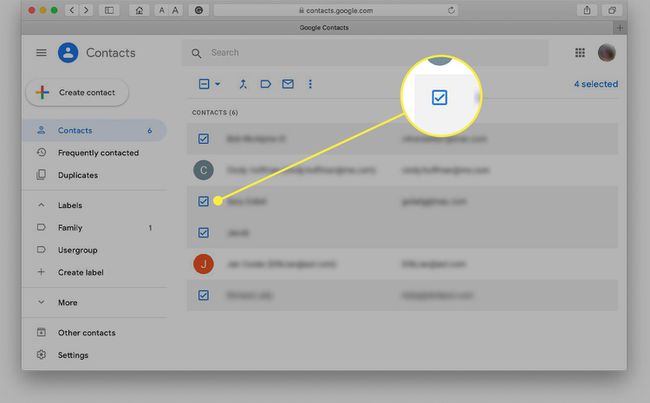
-
Useita uusia kuvakkeita ilmestyy luettelon yläosaan. Valitse Hallitse tunnisteita (nuoli oikealle) -kuvaketta.
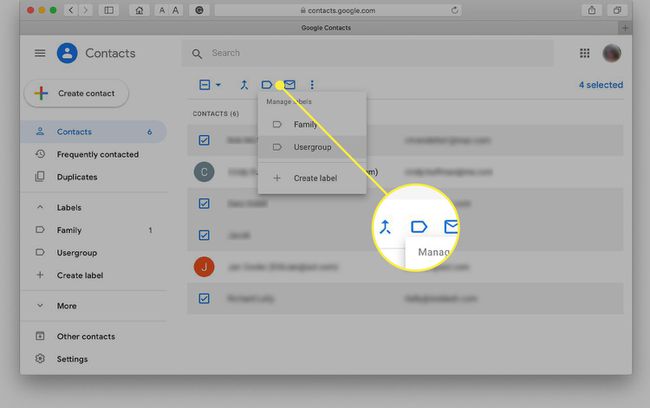
-
Valitse luettelosta ryhmä tai tunniste, johon haluat lisätä yhteystiedot. Valitse luettelon alareunasta Hakeaksesi† Jos ryhmää ei ole, valitse Luo etiketti in Hallitse tunnisteita lista. Vuonna Luo etiketti -valintaikkunassa, anna tarran nimi ja valitse Tallentaa†
-
Voit tarkistaa työsi valitsemalla oikean tarran vasemmasta ruudusta. Ryhmään lisäämiesi yhteystietojen pitäisi nyt näkyä siinä.
Lisää uusia vastaanottajia yhteystietoluetteloosi
Jos vastaanottajat eivät ole yhteystietoluettelossasi, prosessi kestää hieman kauemmin, koska sinun on lisättävä heidät kontakteiksi ennen kuin voit lisätä heidät ryhmään. On olemassa useita tapoja lisätä uusi yhteystieto.
-
Nopein tapa lisätä uusi yhteystieto on viedä hiiren osoitin sähköpostissa olevan nimen päälle ja valita Lisää tietoa yhteystietokortilla.
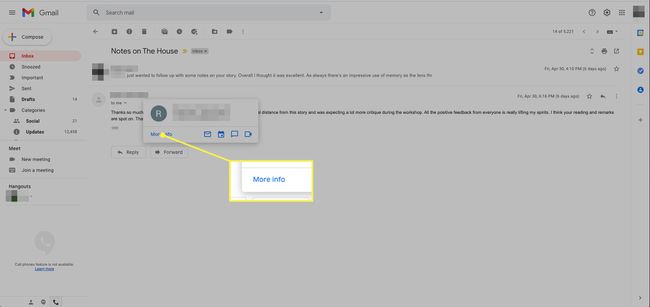
-
Valitse näkyviin tulevasta sivupalkista Lisää kontakteihin nuppi. Toista tämä jokaisen lisättävän uuden yhteystiedon kohdalla.
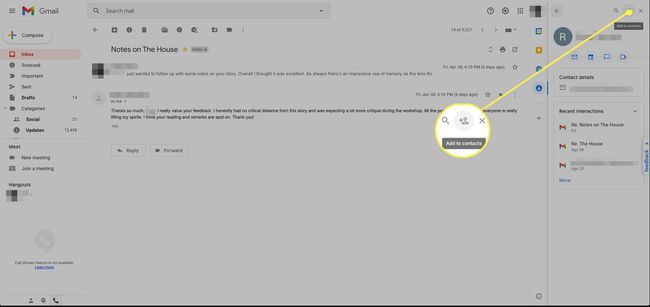
-
Kun valitset Ottaa yhteyttäsaat kaksi vaihtoehtoa: Luo yhteystieto ja Luo useita yhteystietoja† Jos valitset ensimmäisen, näkyviin tulevaa uutta ikkunaa kutsutaan Luo uusi yhteystieto† Toinen vaihtoehto on ihanteellinen, jos haluat lisätä useita yhteystietoja kerralla joko kirjoittamalla ne tai tuomalla ne tiedostosta.
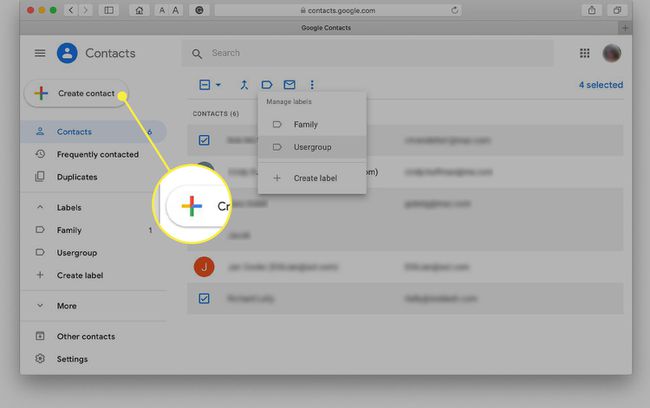
-
Noudata yllä olevan «Lisää vastaanottajia Gmail-ryhmään» -osion ohjeita lisätäksesi uudet yhteystiedot ryhmään. Voit lisätä yhteystietoja ryhmään yksitellen käyttämällä Lisää toimintaa (kolme pistettä) nimensä vieressä ja valitse sopiva ryhmä avattavasta luettelosta.
Lähetä sähköpostia ryhmälle
Nyt kun sinulla on ryhmäsi haluamallasi tavalla, voit lähettää sähköpostin yhdelle niistä seuraavasti:
-
Valitse Gmailissa vasemmasta yläkulmasta säveltää† Vuonna Uusi viesti laatikko, valitse Siihen asti kun†
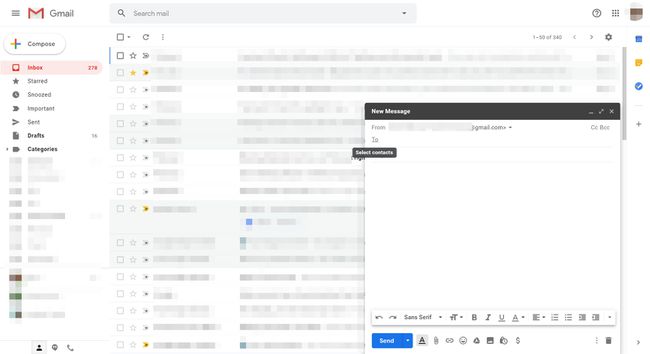
-
Vuonna Valitse yhteystiedot valitse avattava valikko oikealla ja nimiluettelon yläpuolella. Valitse ryhmä, jolle haluat lähettää sähköpostin.
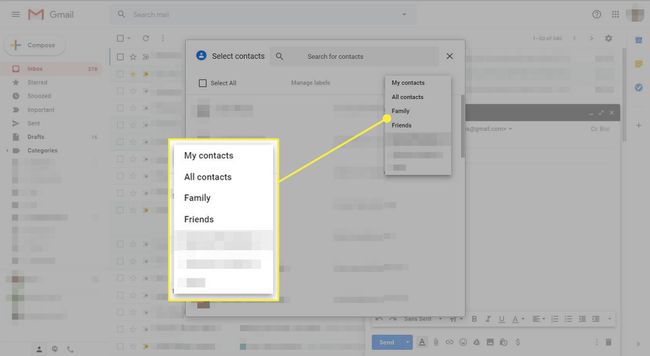
-
Näkyviin tulee luettelo kyseisen ryhmän yhteystiedoista. Tarkista valintaikkunan yläreunasta Valitse kaikki† Valitse valintaikkunan alareunasta Lisää†
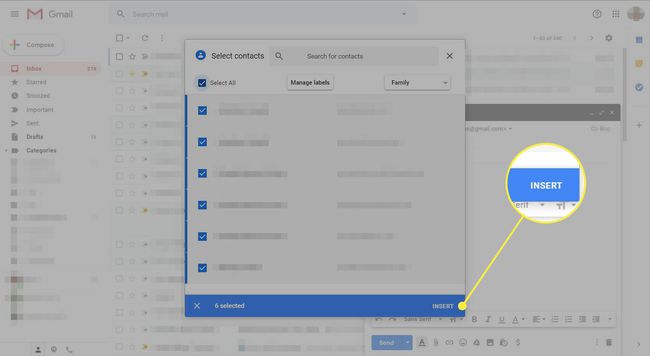
-
Kaikki ryhmän nimet näkyvät Siihen asti kun viestisi kenttään. Kirjoita aihe ja viesti. Valitse Lähettää† Jos ryhmäsi koostuu ihmisistä, jotka eivät tunne toisiaan tai joita et tunne hyvin, lähetä heidän osoitteensa Piilokopio -kentän sijaan Siihen asti kun ala. Tämä toiminto estää vastaanottajia näkemästä toistensa sähköpostiosoitteita. Voit tehdä tämän valitsemalla Piilokopio sijasta Siihen asti kun ja käy läpi samat vaiheet. Sitten, Siihen asti kun kenttään, kirjoita sähköpostiosoitteesi ja lähetä sähköposti.